Comme vous le savez peut-être déjà, Windows 10 inclut un logiciel SSH intégré – à la fois un client et un serveur ! Dans cet article, nous allons voir comment activer le serveur SSH.
Publicité
Note : L’application OpenSSH Server vous permettra d’établir une connexion à votre ordinateur en utilisant le protocole SSH. Elle ne vous permettra pas d’accéder aux autres ordinateurs de votre réseau. Pour vous connecter à d’autres ordinateurs, vous devez installer le client OpenSSH.
Avec Windows 10, Microsoft a finalement écouté ses utilisateurs après des années où ils ont demandé un client et un serveur SSH. En incluant une implémentation OpenSSH, la valeur du système d’exploitation augmente.
Au moment où nous écrivons ces lignes, le logiciel OpenSSH inclus dans Windows 10 est au stade BETA. Cela signifie qu’il peut avoir quelques problèmes de stabilité.
Le serveur SSH fourni est similaire à l’application Linux. À première vue, il semble prendre en charge les mêmes fonctionnalités que son homologue *NIX. Il s’agit d’une app de console, mais elle fonctionne comme un service Windows.
Voyons comment activer le serveur OpenSSH dans Windows 10.
Activer le serveur OpenSSH dans Windows 10
- Ouvrir l’app Paramètres et aller dans Apps -> Apps & fonctionnalités.
- Sur la droite, cliquez sur Gérer les fonctionnalités optionnelles.
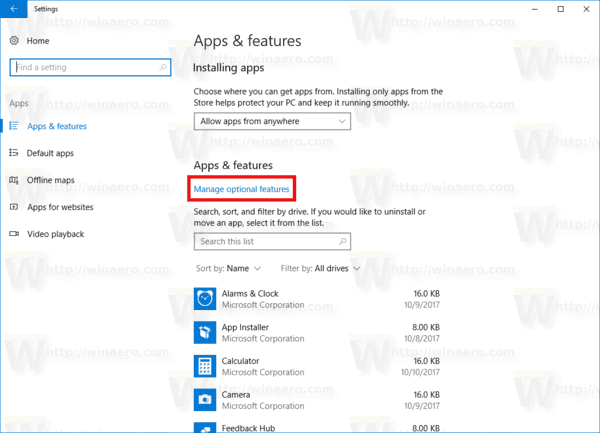
- Sur la page suivante, cliquez sur le bouton Ajouter une fonctionnalité.
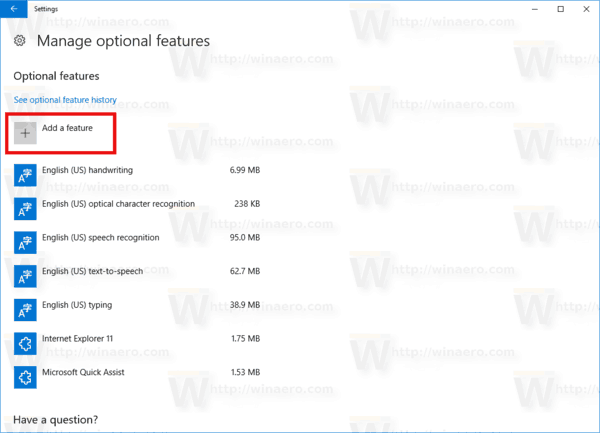
- Dans la liste des fonctionnalités, sélectionnez OpenSSH Server et cliquez sur le bouton Installer.
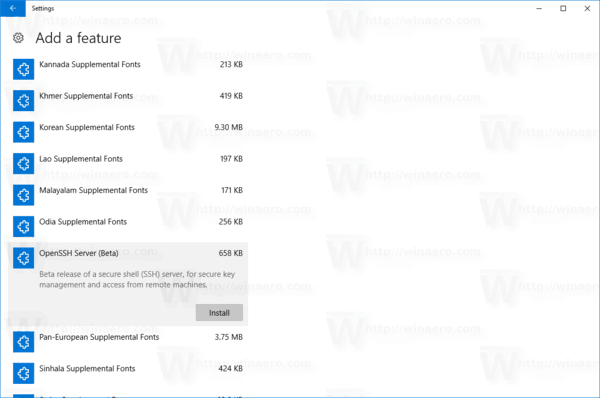
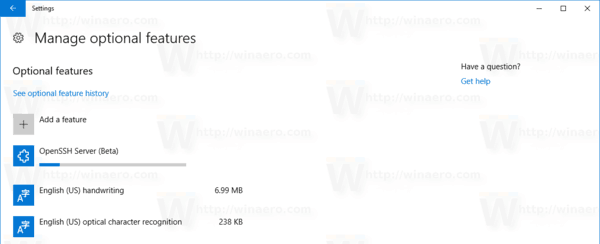
- Redémarrez Windows 10.
Ceci va installer le logiciel OpenSSH Server dans Windows 10.
Ses fichiers binaires sont situés dans le dossier c:\windows\system32\Openssh. Outre les applications client SSH, ce dossier contient les outils de serveur suivants :
- sftp-server.exe
- ssh-agent.exe
- ssh-keygen.exe
- sshd.exe
- et le fichier de configuration “sshd_config”.
Le serveur SSH est configuré pour fonctionner comme un service.
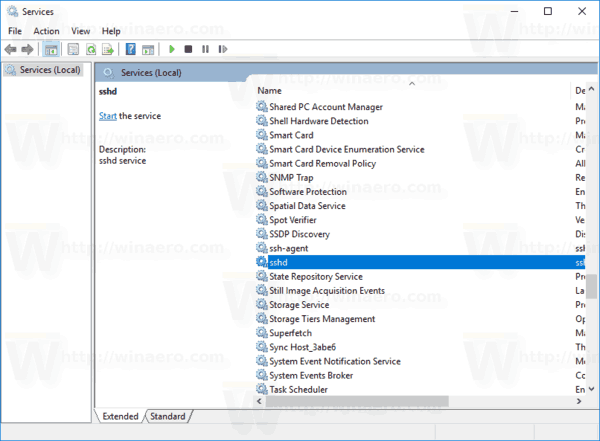
Au moment de la rédaction de cet article, il ne démarre pas automatiquement. Vous devez le configurer manuellement.
Comment démarrer le serveur OpenSSH dans Windows 10
- Double-cliquez sur l’entrée sshd dans Services pour ouvrir ses propriétés.
- Sur l’onglet “Log On”, voyez le compte utilisateur qui est utilisé par le serveur sshd. Dans mon cas, c’est NT Service\sshd.
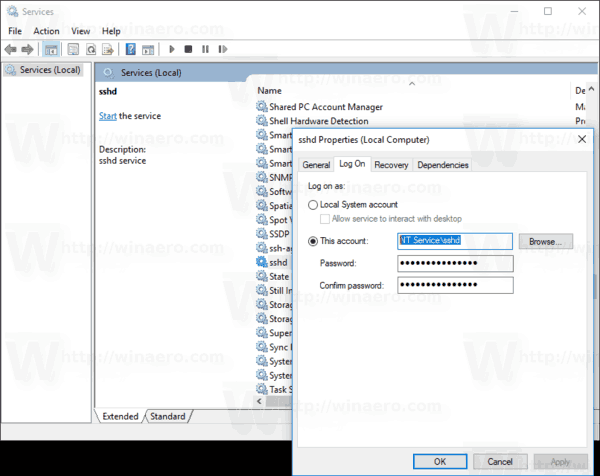
- Maintenant, ouvrez une invite de commande élevée.
- Allez dans le répertoire c:\windows\system32\Openssh en utilisant la commande
cd c:\windows\system32\Openssh. - Ici, exécutez la commande
ssh-keygen -Apour générer des clés de sécurité pour le serveur sshd.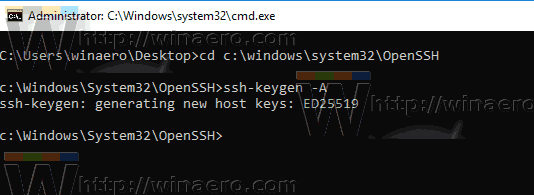
- Maintenant, dans l’invite de commande élevée, tapez
explorer.exe .pour lancer l’explorateur de fichiers dans le dossier OpenSSH. - Mise à jour : Microsoft a publié un qui rend le processus d’attribution des droits très simple.
Ouvrez PowerShell en tant qu’administrateur et exécutez ces commandes :Install-Module -Force OpenSSHUtilsRepair-SshdHostKeyPermission -FilePath C:\Windows\System32\OpenSSH\ssh_host_ed25519_key
C’est tout ! Toutes les permissions requises sont définies.
- Alternativement, vous pouvez effectuer ces étapes.
Cliquez avec le bouton droit de la souris sur le fichier ssh_host_ed25519_key et changez sa propriété pour l’utilisateur du service sshd, par exemple NT Service\sshd.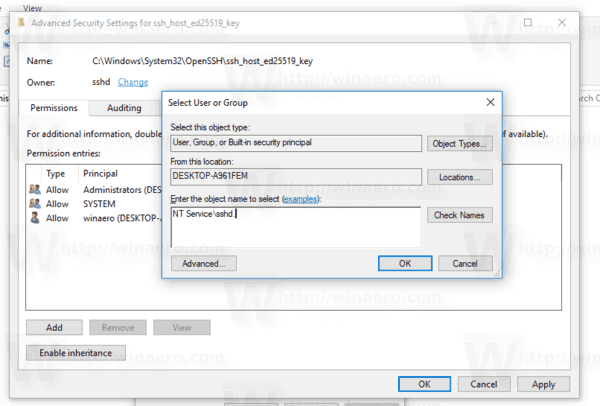
- Cliquez sur “Add” et ajoutez la permission “Read” pour l’utilisateur “NT Service\sshd”. Maintenant, supprimez toutes les autres permissions pour obtenir quelque chose comme ceci:
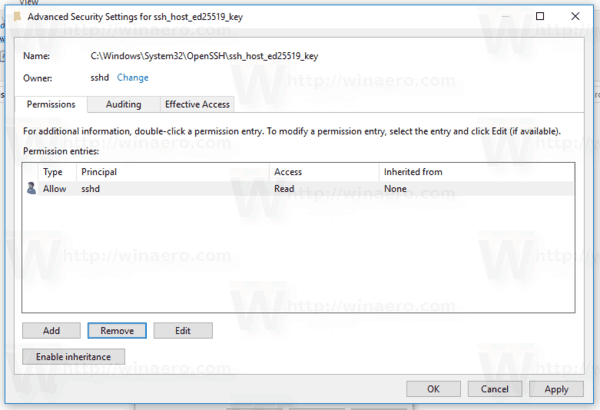 Cliquez sur “Apply” et confirmez l’opération.
Cliquez sur “Apply” et confirmez l’opération. - Enfin, ouvrez les Services (Appuyez sur les touches Win + R et tapez services.msc dans la boîte d’exécution) et démarrez le service sshd. Il devrait démarrer:
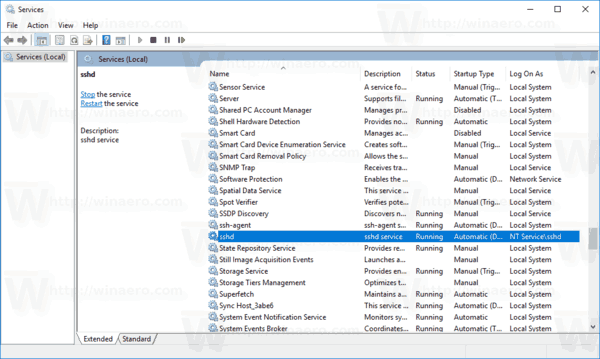
- Autoriser le port SSH dans le pare-feu Windows. Par défaut, le serveur utilise le port 22. Exécutez cette commande dans une invite de commande élevée :
netsh advfirewall firewall add rule name="SSHD Port" dir=in action=allow protocol=TCP localport=22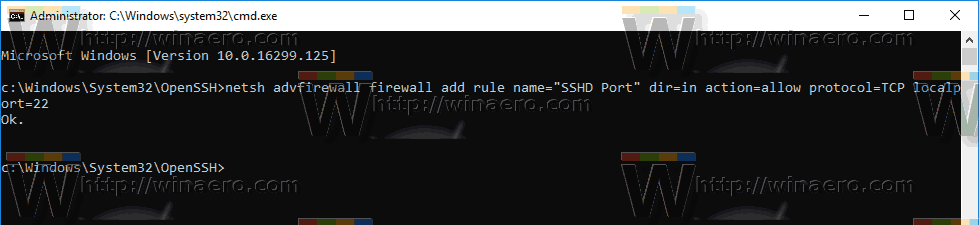 Microsoft a fourni la commande alternative suivante pour PowerShell:
Microsoft a fourni la commande alternative suivante pour PowerShell:New-NetFirewallRule -Name sshd -DisplayName 'OpenSSH Server (sshd)' -Service sshd -Enabled True -Direction Inbound -Protocol TCP -Action Allow -Profile Domain - Enfin, définissez un mot de passe pour votre compte utilisateur si vous ne l’avez pas.
Maintenant, vous pouvez l’essayer en action.
Connexion au serveur SSH dans Windows 10
Ouvrez votre client ssh. Vous pouvez le lancer sur le même ordinateur, par exemple en utilisant le client OpenSSH intégré, ou le lancer depuis un autre ordinateur de votre réseau.
Dans le cas général, la syntaxe du client de la console OpenSSH est la suivante :
ssh username@host -p port
Dans mon cas, la commande se présente comme suit :
ssh [email protected]
Où winaero est mon nom d’utilisateur Windows et 192.168.2.96 est l’adresse IP de mon PC Windows 10. Je m’y connecterai à partir d’un autre PC, exécutant Arch Linux.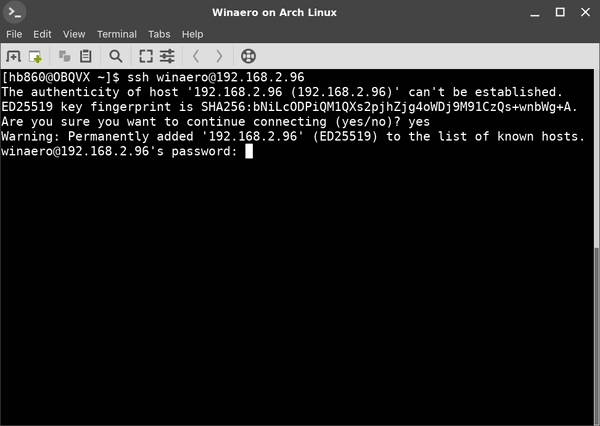
Finalement, vous y êtes !
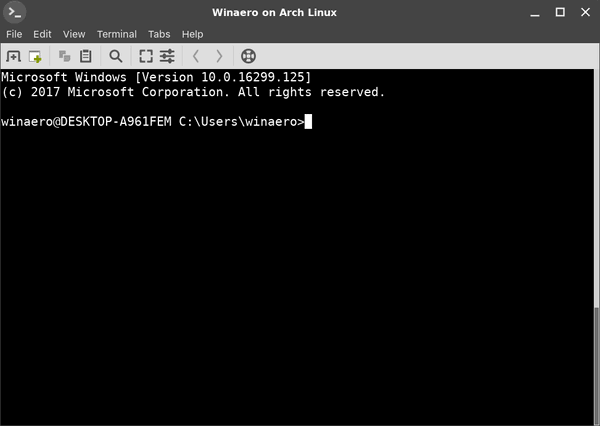
Le serveur exécute les commandes classiques de la console Windows, par exemple more, type, ver, copy.
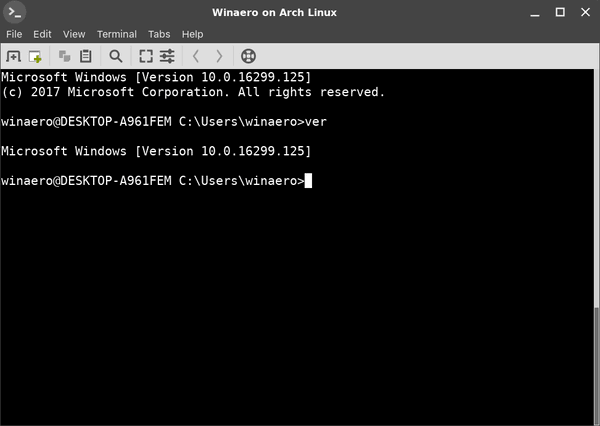
Mais je ne peux pas exécuter FAR Manager. Il apparaît noir et blanc et cassé :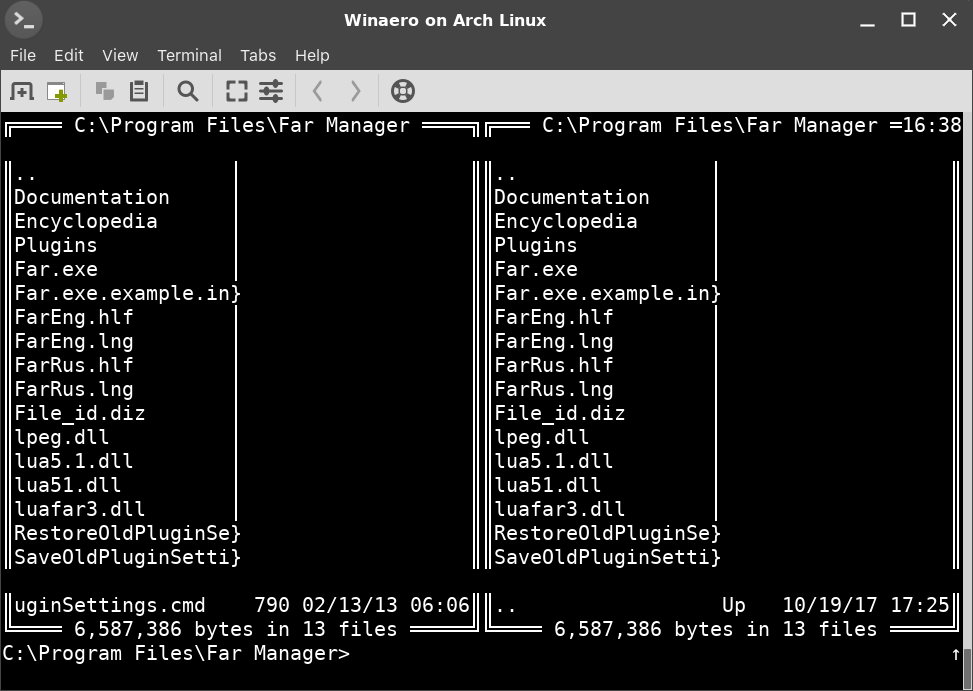
Autre observation intéressante : Vous pouvez démarrer des applications graphiques comme l’explorateur. Si vous êtes connecté au même compte utilisateur que celui que vous utilisez pour SSH, elles se lanceront sur le bureau. Voir:
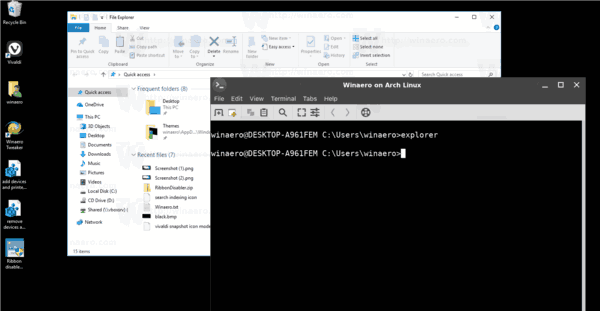
Bien, le serveur SSH intégré est définitivement une chose intéressante pour jouer avec. Il vous permet de gérer une machine Windows sans installer des outils comme rdesktop sur votre ordinateur Linux, ou même de modifier les paramètres Windows à partir d’un ordinateur Linux qui n’a pas de serveur X installé.
Au moment où nous écrivons ces lignes, le serveur SSH intégré dans Windows 10 est au stade BETA, donc il devrait devenir plus intéressant et devenir une fonctionnalité utile dans un avenir proche.
Support us
Winaero compte grandement sur votre soutien. Vous pouvez aider le site à continuer à vous apporter du contenu et des logiciels intéressants et utiles en utilisant ces options:
.